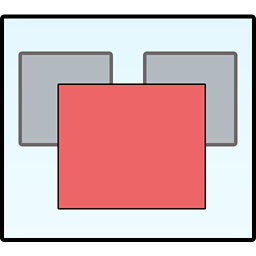
窗口管理增强工具WindowTop Pro v5.28.6 最新专业免费版(附教程)
- 大小:64.1MB
- 分类:系统辅助
- 环境:Windows
- 更新:2025-09-24
热门排行
简介
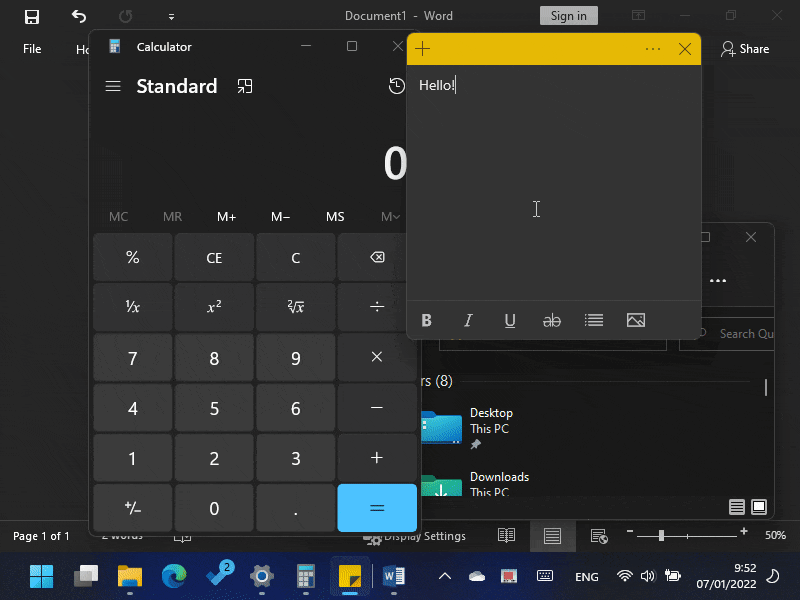
WindowTop Pro专业版是一款Windows上使用的窗口管理增强工具,支持Win7及以上系统,将当前窗口设置在顶部,使其变暗,应用透明性,缩小它,等等!它使您能够通过几个出色的功能切实有效地管理您的窗口。欢迎需要此款工具的朋友前来下载使用。
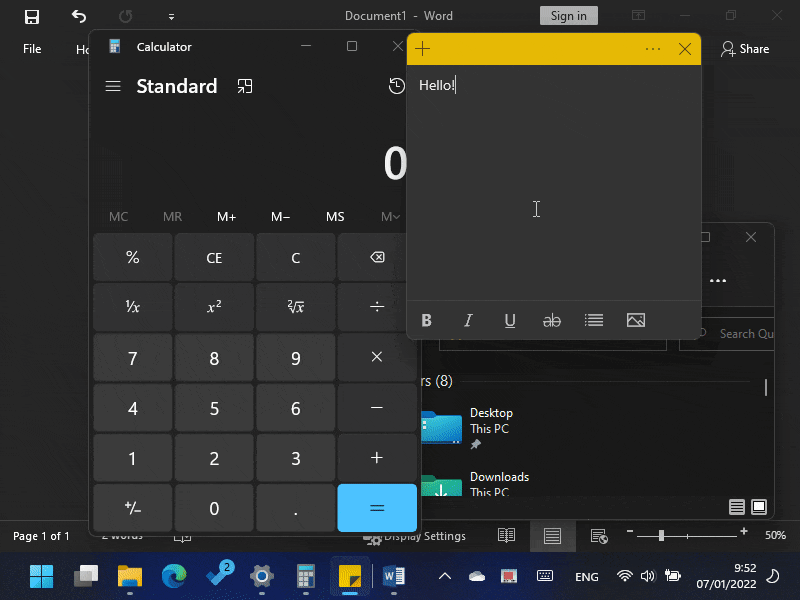
WindowTop Pro 概述
该软件使您可以将任何窗口固定在顶部,启用窗口透明度,甚至单击透明窗口,设置窗口黑暗/阅读模式,将窗口缩小到小尺寸等等。您可以轻松地将窗口设置在顶部,并用红框突出显示最顶部的窗口。您可以在设置中配置此行为(框架颜色等)。
您甚至可以在 PiP/Shrink 模式下与窗口进行交互。它还包括一项功能,允许您单击透明窗口。这对设计师和图形艺术家很有用。
WindowTop Pro 的特点
将任何窗口固定在顶部
启用窗口透明度
设置窗口黑暗/阅读模式
将窗口缩小到小尺寸
版本区别
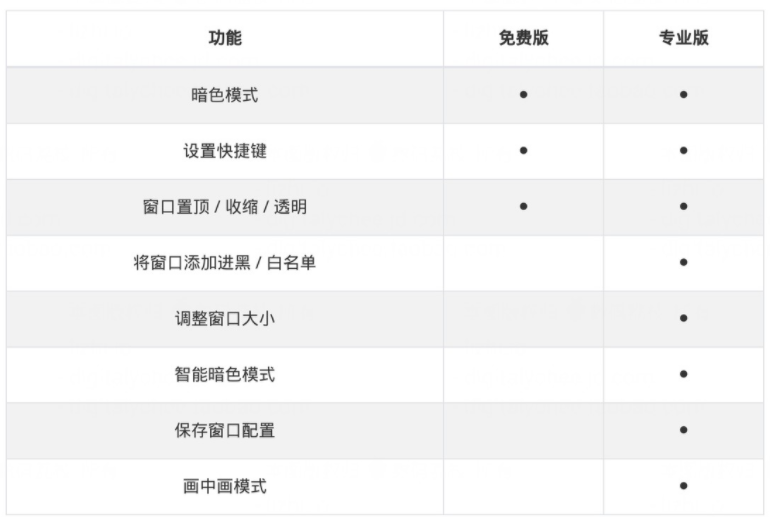
技术细节和系统要求
支持的操作系统:Windows 11、Windows 10、Windows 8.1、Windows 7
RAM(内存):2 GB RAM(推荐 4 GB)
可用硬盘空间:200 MB 或更多
安装激活教程
1、在本站下载并解压,如图所示
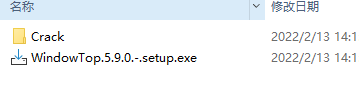
2、安装程序,勾选我接受协议
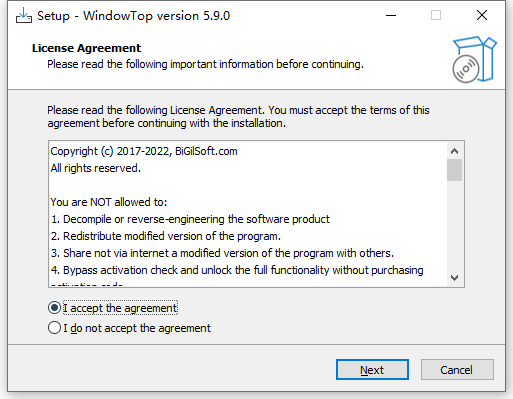
3、安装位置
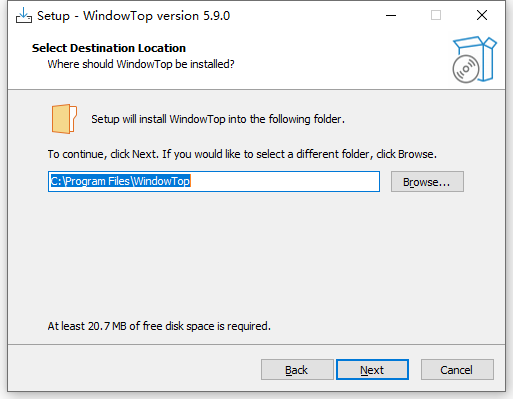
4、安装完成,将破解文件复制到安装目录中,点击替换目标中的文件
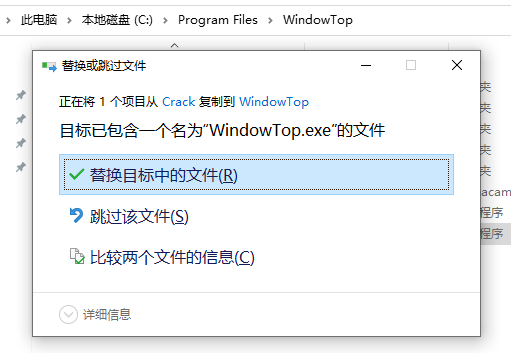
功能特色
总在最前面
轻松在顶部设置窗口,甚至用红框突出显示最顶部的窗口!您可以在设置中配置此行为(框架颜色等)。

锚点
您可以将窗口放在顶部的原因是为了更快地回到它。
如果这是您的情况,那么 Anchors 适合您!与其使用 Always-on-Top,不如使用 Anchors!他们将帮助您单击一下即可访问该窗口!比 ALT+TAB 更快,非常适合触摸屏!
不用担心,锚不会打扰您,因为它们会自动远离任何文本/图像

任何窗口的画中画!
想一边工作一边看视频?
没问题!缩小!它将启用画中画模式。
此外,您甚至可以在窗口处于画中画/收缩模式时与窗口进行交互(参见示例!)

画中画自动移动!
画中画还带有自动移动选项!
它将远离您的文本/图像!

不透明度
从事诸如建立网站之类的工作并希望看到您的工作背后?没问题!使用不透明度

不透明度+点击
Opacity 还包括一项功能,允许您单击透明窗口。这对设计师和图形艺术家很有用。

黑暗模式
晚上工作?厌倦了屏幕上的所有光线,不幸的是,该软件不支持暗模式?现在没问题!

注意:在Windows 10中不稳定
(在Windows 11中稳定)
使用说明
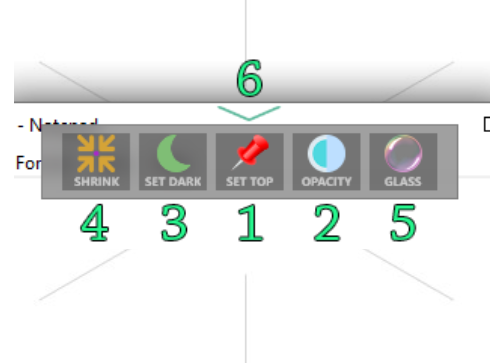
01.在顶部设置窗口
从工具栏菜单轻松设置顶部的任何窗口
02.设置透明度
从工具栏菜单中的滑块轻松设置窗口透明度并立即查看结果
03.黑暗模式
轻松将窗口设置为黑暗。对编码和夜间阅读很有用。这应该可以缓解眼睛疲劳!
04.收缩窗口
最小化窗口的创新方法-它不会最小化到任务栏,以保持您的任务栏清洁如你所愿。它会使窗户变小,这样你就有了你需要的空间。
05.启用智能透明
轻松将窗口设置为黑暗。对编码和夜间阅读很有用。这应该可以缓解眼睛疲劳!
06.其他选项
右键单击箭头
6.1。保存窗口配置
使用此选项保存配置,例如机顶盒、不透明度、暗模式如果您保存了配置,窗口将自动启用这些选项之一并使用指定的配置
6.2.删除窗口配置
使用此选项删除窗口配置,以便窗口不会自动启用任何功能
更新日志
新功能/改进
[画题+鼠标交互模式]实现了显示鼠标指针预览的功能(#249)
当您想要控制PiP窗口时,此功能将有很大帮助,因为您可以看到自己在做什么,这要归功于高级预览,该预览还显示了鼠标指针。
您可以通过工具栏下的交互选项启用/禁用此功能:
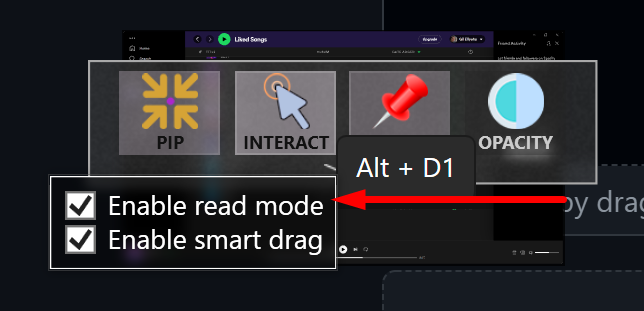
该选项是“启用读取模式”,选中后,您将获得此行为。
默认情况下,该选项处于启用状态。您可以通过 PiP 设置禁用/启用此选项:
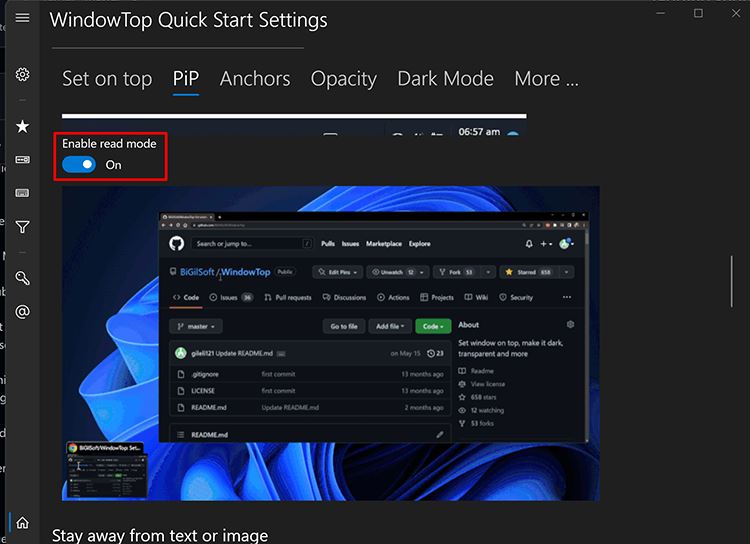
添加了在快速设置/向导中配置PiP自动移动的选项
实现了保存更具体的 PiP 配置
错误修复
修复了有时应用程序在使用热键时冻结的问题
修复了有时热键不适用于缩小/ PiP窗口的问题(#247)
修复了致命的异常处理程序不起作用的旧回归错误
(v5.16.1 - 修补程序)修复了PiP INTERACT模式的回归,对于某些窗口(如文件资源管理器),鼠标事件无法传递到窗口(通过PiP模式控制此类窗口已中断)。
变化
将功能“收缩”重命名为“PiP”













 chrome下载
chrome下载 知乎下载
知乎下载 Kimi下载
Kimi下载 微信下载
微信下载 天猫下载
天猫下载 百度地图下载
百度地图下载 携程下载
携程下载 QQ音乐下载
QQ音乐下载